- 1) Kje na trdem disku izgine: iskanje "velikih" datotek in map
- 2) Konfiguriranje možnosti za obnovitev sistema Windows
- 3) Konfiguriranje datoteke osebnega klica
- 4) Odstranjevanje "junk" in začasnih datotek
Pomagajte razvoju spletnega mesta, delite članek s prijatelji!
 Lep dan.
Lep dan.
Pogosto se zgodi, da se ni zdelo, da so bile nove datoteke prenesene na trdi disk, vendar je mesto na njem še vedno izginilo. To se lahko zgodi iz različnih razlogov, najpogosteje pa lokacija izgine v sistemskem pogonu C, na katerem je nameščen sistem Windows.
Običajno ta izguba ni povezana z zlonamernimi programi ali virusi. Pogosto je napaka samo operacijski sistem Windows, ki uporablja prosti prostor za različne naloge: prostor za varnostno kopiranje nastavitev (za obnovitev operacijskega sistema Windows v primeru okvare), prostor pod datoteko swap, preostale datoteke za smeti itd.
Tukaj o teh razlogih in načinih njihove odprave in o tem bomo govorili v tem članku.
Vsebina
- 1 1) Kje na trdem disku izgine: išče "velike" datoteke in mape
- 2 2) Konfiguriranje možnosti za obnovitev sistema Windows
- 3 3) Konfiguriranje datoteke za ostrino
- 4 4) Odstranjevanje "junk" in začasnih datotek
1) Kje na trdem disku izgine: iskanje "velikih" datotek in map
To je prvo vprašanje, ki se običajno srečuje s podobnim problemom. Seveda ročno iščete mape in datoteke, ki zasedajo glavno mesto na disku, vendar je to dolgo in ne racionalno.
Druga možnost je, da uporabite posebne pripomočke za analizo zasedenega prostora na trdem disku.
Obstaja veliko takih pripomočkov in na mojem blogu sem pred kratkim imel članek, posvečen temu vprašanju. Po mojem mnenju je precej preprost in hiter uporabnik Scanner (glej sliko 1).
https://pcpro100.info/analiz-zanyatogo-mesta-na-hdd/ - pripomočki za analiziranje zasedenega prostora na trdem disku
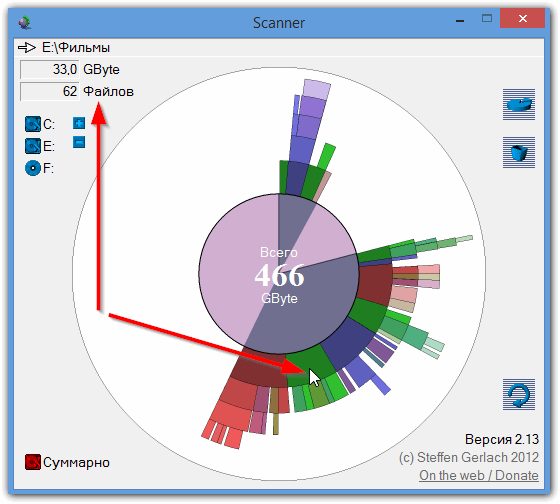
Sl. 1. Analiza zasedenega prostora na trdem disku.
Zahvaljujoč takšnemu diagramu (kot je prikazano na sliki 1), lahko zelo hitro najdete mape in datoteke, ki "zaman" zasedajo mesta, na katerih je trdi disk. Najpogosteje so vse napake:
- sistemske funkcije: varnostno kopiranje, izmenljiva datoteka;
- Sistemske mape z različnimi "smeti" (ki niso bile čisto dlje časa …);
- "pozabljene" nameščene igre, v katerih nihče že dolgo ne igra računalnika;
- mape z glasbo, filmi, slike, fotografije. Mimogrede, mnogi uporabniki na disku imajo na stotine zbirk glasbe in slik, ki so popolne podvojene datoteke. Priporočljivo je, da se ti dvojniki očistijo, več o tem tukaj.
Nadalje v članku bomo analizirali, kako odpraviti zgoraj omenjene probleme.
2) Konfiguriranje možnosti za obnovitev sistema Windows
Na splošno je dostopnost rezervnih kopij sistema dober, še posebej, če morate uporabiti kontrolno točko. Samo v primerih, ko takšne kopije začenjajo vedno več prostora na trdem disku - postane zelo neprijetno za delo (Windows opozarja, da na disku sistema ni dovolj prostora, zato ta problem lahko na splošno vpliva na delovanje sistema).
Če želite onemogočiti (ali omejiti prostor na trdem disku), ki ustvarja kontrolne točke, v Windows 7, 8 pojdite na nadzorno ploščo in izberite »Sistem in varnost«.
Nato pojdite na jeziček »Sistem«.
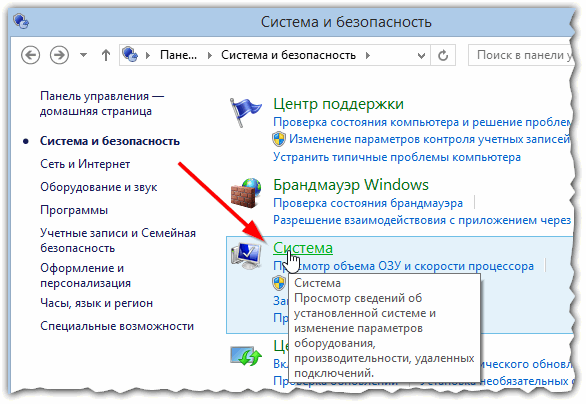
Sl. 2. Sistem in varnost
V stranski vrstici na levi strani kliknite gumb »zaščita sistema«. Pojavi se okno "Lastnosti sistema" (glej sliko 3).
Tukaj lahko konfigurirate (izberite disk in kliknite gumb »Konfiguriraj«) količino dodeljenega prostora za ustvarjanje kontrolnih točk za obnovitev. Uporaba gumbov za nastavitev in brisanje - lahko hitro obnovite prostor na trdem disku in omejite število dodeljenih megabajtov.
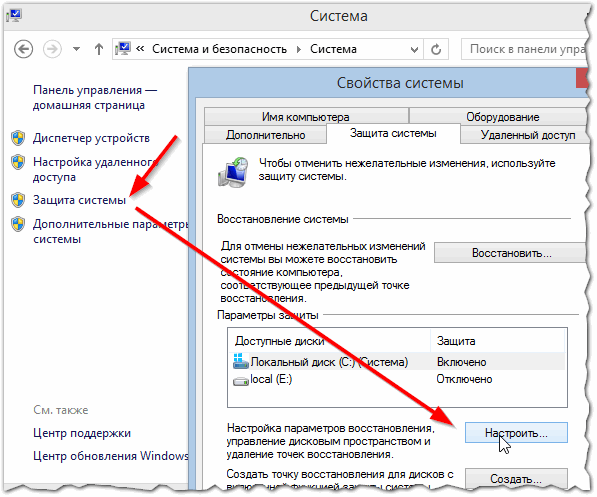
Sl. 3. Konfiguracija obnovitvenih točk
Windows 7, 8 privzeto vključuje kontrolne točke za obnovitev na sistemskem pogonu in vrednost na zasedenem prostoru na trdem disku na območju 20%. To pomeni, da je vaša zmogljivost diska, na kateri je nameščen sistem, rekel 100 GB, nato pa pod kontrolnimi točkami dobite približno 20 GB.
Če na trdem disku ni dovolj prostora, se drsnik pomakne na levo stran (glej sliko 4), s čimer se zmanjša prostor pod kontrolnimi točkami.

Sl. 4. Zaščita sistema za lokalni disk (C_)
3) Konfiguriranje datoteke osebnega klica
Swap datoteka je posebno mesto na trdem disku, ki ga uporablja računalnik, ko nima RAM-a. Na primer, pri delu z videoposnetki visoke ločljivosti, igricami z visokim pritiskom, grafičnimi uredniki itd.
Seveda lahko z zmanjšanjem te osebne datoteke upočasni učinkovitost vašega računalnika, včasih pa je priporočljivo premakniti datoteko osebnega klica na drug trdi disk ali nastaviti njegovo velikost ročno. Mimogrede, običajno priporočamo, da namestite swap datoteko približno dvakrat večjo od velikosti vašega realnega RAM-a.
Če želite urediti ostransko datoteko, pojdite še na jeziček poleg tega (ta zavihek poleg nastavitev za obnovitev sistema Windows - glejte zgoraj, drugi odstavek tega člena). Zraven hitrosti kliknite na gumb "Možnosti" (glej sliko 5).
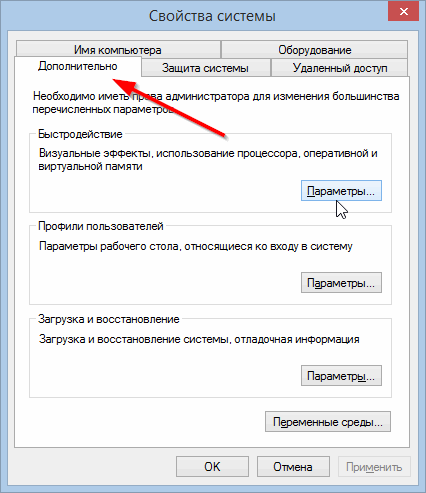
Sl. 5. Lastnosti sistema - prehod v parametre delovanja sistema.
Nato v oknu nastavitev hitrosti izberite dodatni zavihek in kliknite gumb »Spremeni« (glej sliko 6).
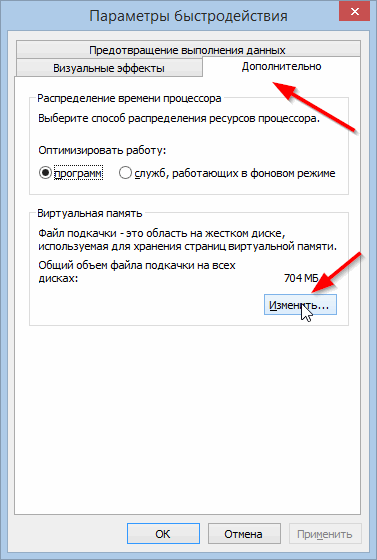
Sl. 6. Parametri zmogljivosti
Po tem morate počistiti polje "Samodejno izbrati količino datoteke osebnega klica" in ga ročno nastaviti. Mimogrede, tukaj lahko določite tudi trdi disk za namestitev datoteke za zamenjavo - priporočamo, da ga postavite na sistemski disk, na katerem je nameščen sistem Windows (zaradi tega lahko malo več pospešite računalnik). Nato shranite nastavitve in znova zaženite računalnik (glejte sliko 7).
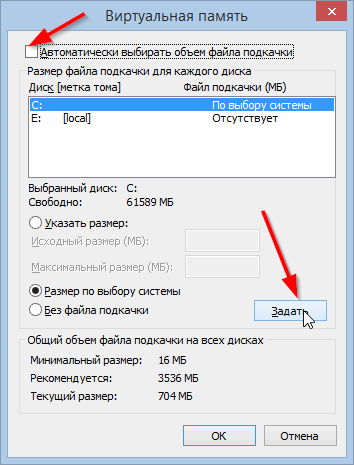
Sl. 7. Virtualni spomin
4) Odstranjevanje "junk" in začasnih datotek
Take datoteke običajno pomenijo:
- predpomnilnik brskalnika;
Ko pregledujete internetne strani - se kopirajo na vaš trdi disk. To storite tako, da lahko hitro prenesete pogosto obiskane strani. Konec koncev, se strinjate, ni treba prenesti istih elementov na novo, dovolj jih je primerjati z izvirnikom in če ostanejo enaki - prenesite jih iz diska.
- začasne datoteke;
Večino prostora zasedajo mape z začasnimi datotekami:
C: \ Windows \ Temp
C: \ Users \ Administrator \ AppData \ Local \ Temp (kjer je "Administrator" ime uporabniškega računa).
Te mape je mogoče očistiti, zbirajo datoteke, ki so potrebne na določeni točki v programu: na primer pri namestitvi aplikacije.
- različne dnevnike itd.
Čiščenje vsega tega "dobrega" ročno je nehvaležna naloga in ne hitro. Obstajajo posebni programi, ki hitro in enostavno čiščenje računalnika vseh vrst "smeti". Priporočam, da občasno uporabljate te pripomočke (povezave spodaj).

Čiščenje trdega diska -
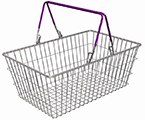
Najboljši pripomočki za čiščenje računalnika -
PS
Tudi Antivirus lahko zasede prostor na trdem disku … Najprej preverite njihove nastavitve, si oglejte, kaj je v karanteni, v dnevnikih poročil itd. Včasih se zgodi, da se v karanteno pošljejo številne datoteke (okužene z virusi) in odide v njegovo karanteno čakalno vrsto, se začne na pomembnem mestu na trdem disku.
Mimogrede, v letu 2007-2008, Kaspersky Anti-Virus na mojem računalniku začel znatno "jesti" prostor na disku zaradi vključene "Proactive Defense" možnost. Poleg tega v antivirusih obstajajo različne vrste revij, odlagališč itd. Pri podobnem problemu je priporočljivo, da se jim posvetimo …
Prva objava leta 2022-2023. Članek je bil popolnoma spremenjen 26. julija 2022-2023